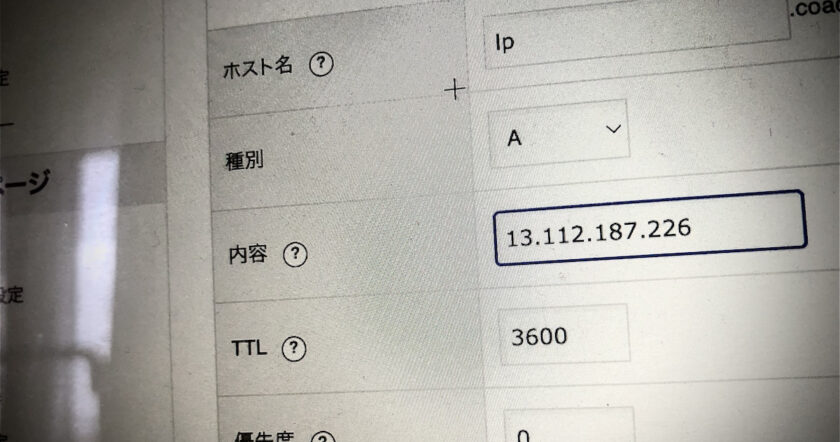当社は複数のクライアントのWEBサーバーを管理しています。
年に何回か、クライアントと新規で契約を結んだマーケティング会社から以下のような連絡がきます。
「来月から、GoogleやSNSの広告を開始することになります。ランディングページは当社のスタッフがペライチを使って制作しますので、『lp』というサブドメインを作ってください。そしてそのサブドメインに、Aレコード(13.112.187.226)を設定してください」。
そしてマーケティング会社から、ペライチヘルプの「カスタムURL(独自ドメイン)の設定方法」というページのURLが送られてきます。
ペライチは、作ったページを独自ドメインで公開することができる
独自ドメインは、ライトプラン以上のプランまたは、独自ドメインオプションをご契約された方が利用できます。
独自ドメインで公開するための2つの設定
ペライチのページに独自ドメインを設定するには、下記の2つの設定が必要です。
- ネームサーバー(DNSサーバー)の設定
- ペライチのページの設定
1. ネームサーバー(DNSサーバー)の設定
今回のクライアントはエックスサーバーを利用していました。
ペライチヘルプでは、エックスサーバーでの設定方法については詳しく説明していないので、今回行った設定を記録として残しておきます。
エックスサーバーでサブドメインを設定する
サーバーパネルにアクセスし、設定対象ドメインを設定し、「サブドメイン設定」をクリックします。
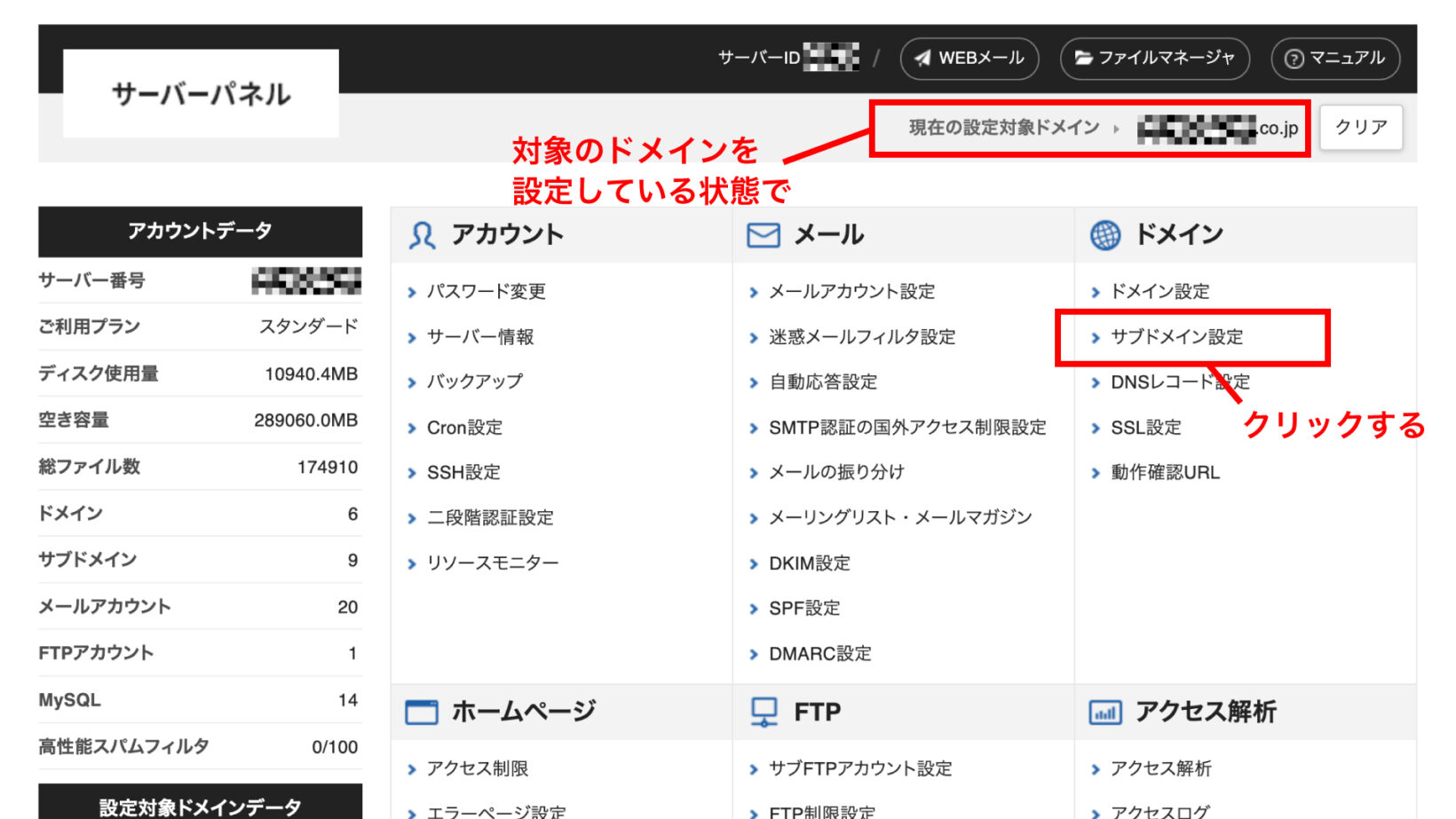
サブドメイン名に「lp」と入力し、ドキュメントルートにチェックを入れ(どちらのルートでも今回の目的を達成することはできますが、特別な理由がない限り、サブドメイン名のディレクトリを作るだけの方を選ぶのが、個人的にはシンプルで良いかと思います)、「確認画面へ進む」をクリックします。
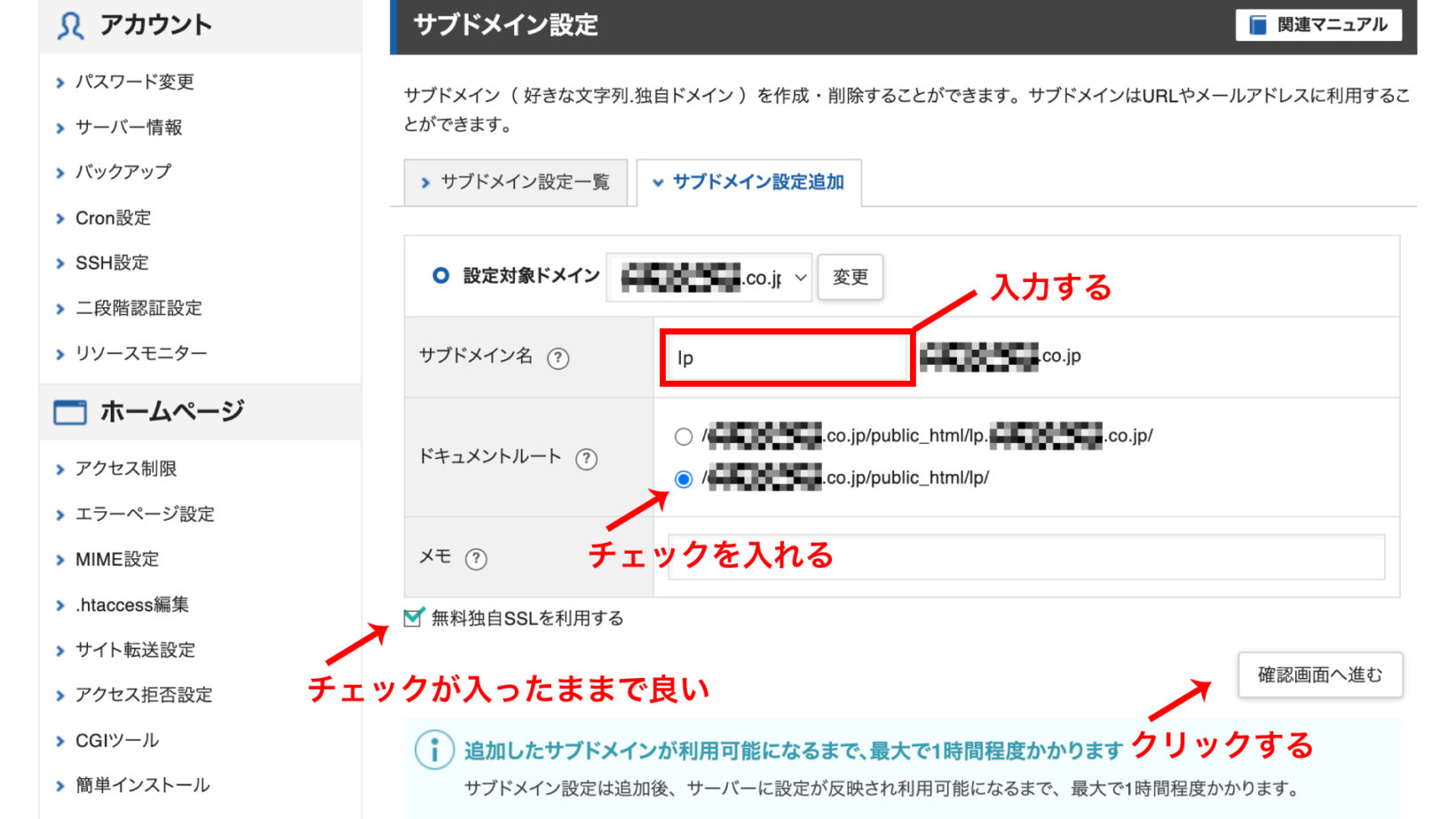
確認画面が表示されるので、「追加する」をクリックします。
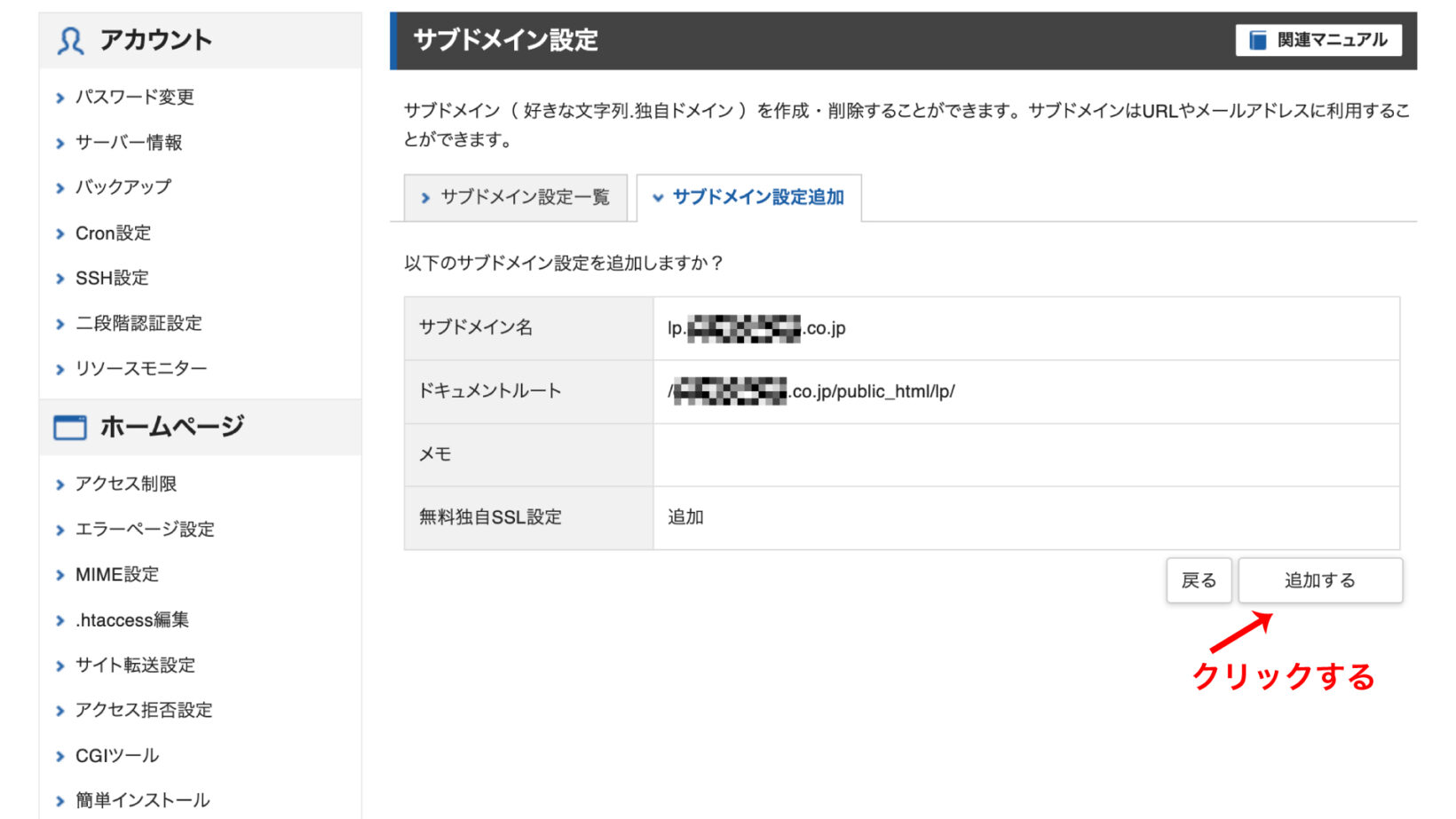
サブドメイン設定の追加が完了したことを知らせる画面が表示されます。
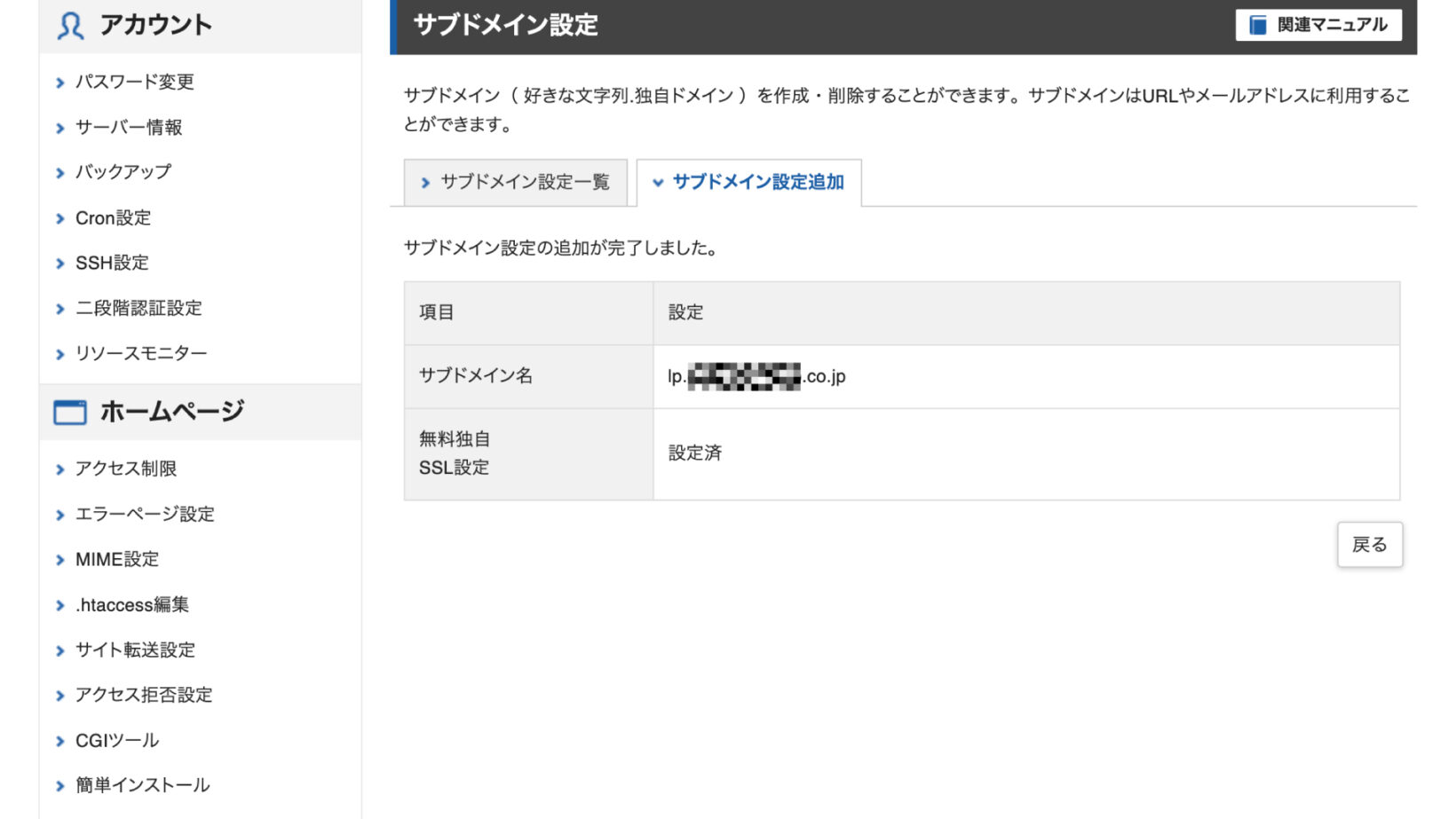
サブドメインの設定が不安な方は、エックスサーバーの「サブドメイン設定」ページを参考にしてみてください。
サブドメインのAレコードを設定する
サーバーパネルのメニュー一覧から「DNSレコード設定」をクリックします。
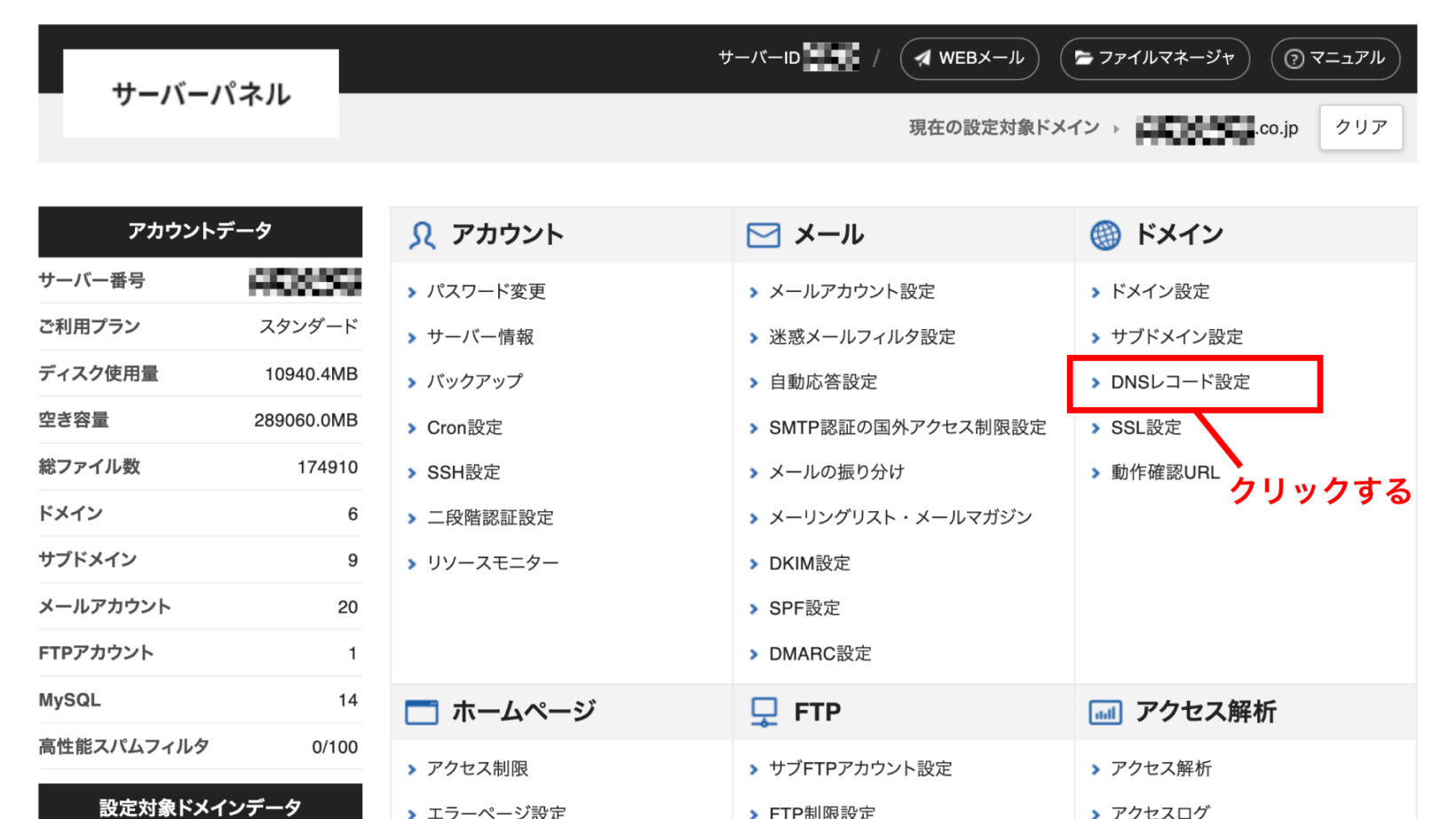
「DNSレコード追加」タブをクリックします。
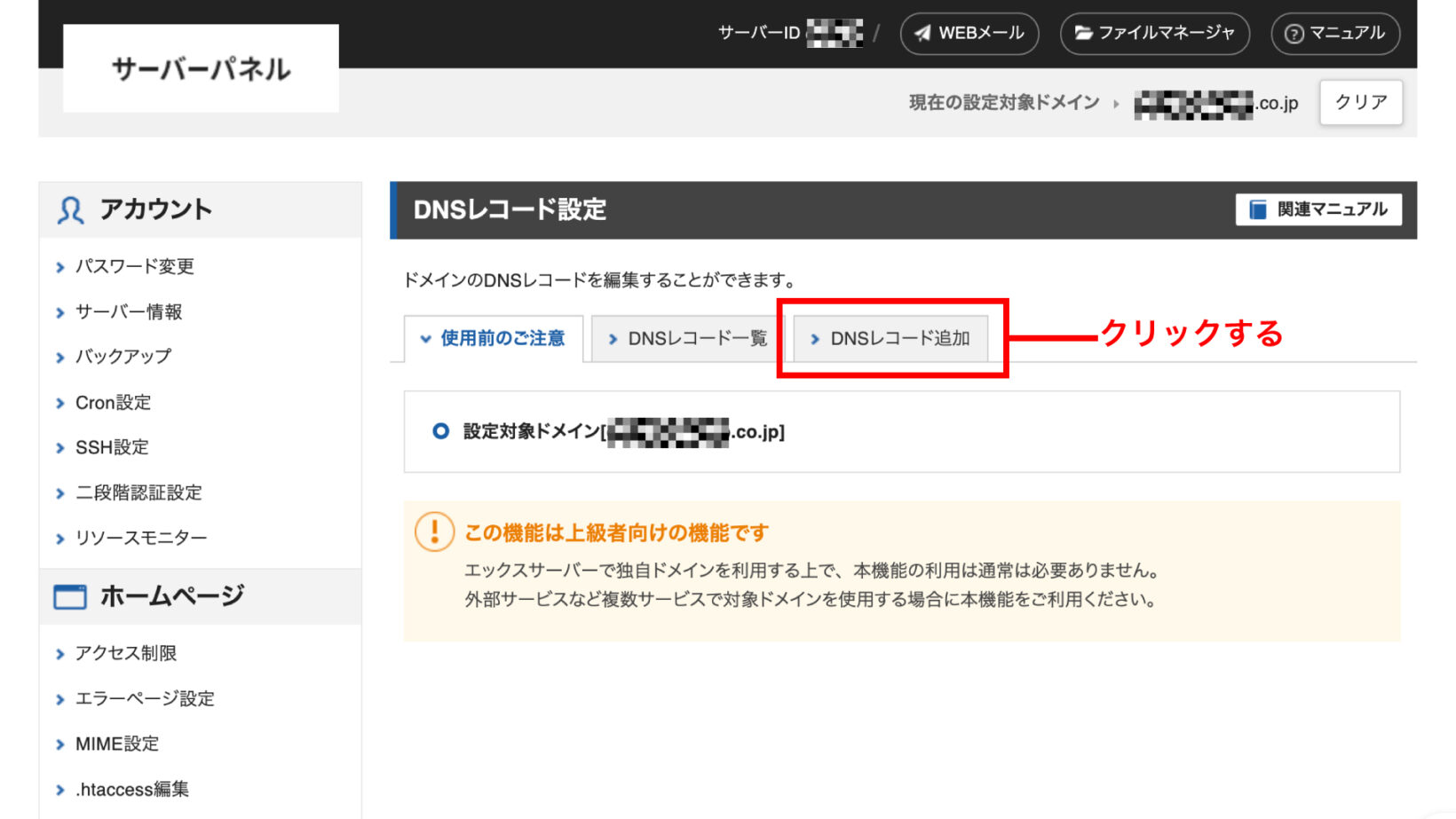
「内容」に『13.112.187.226』を入力し、「確認画面へ進む」をクリックします。
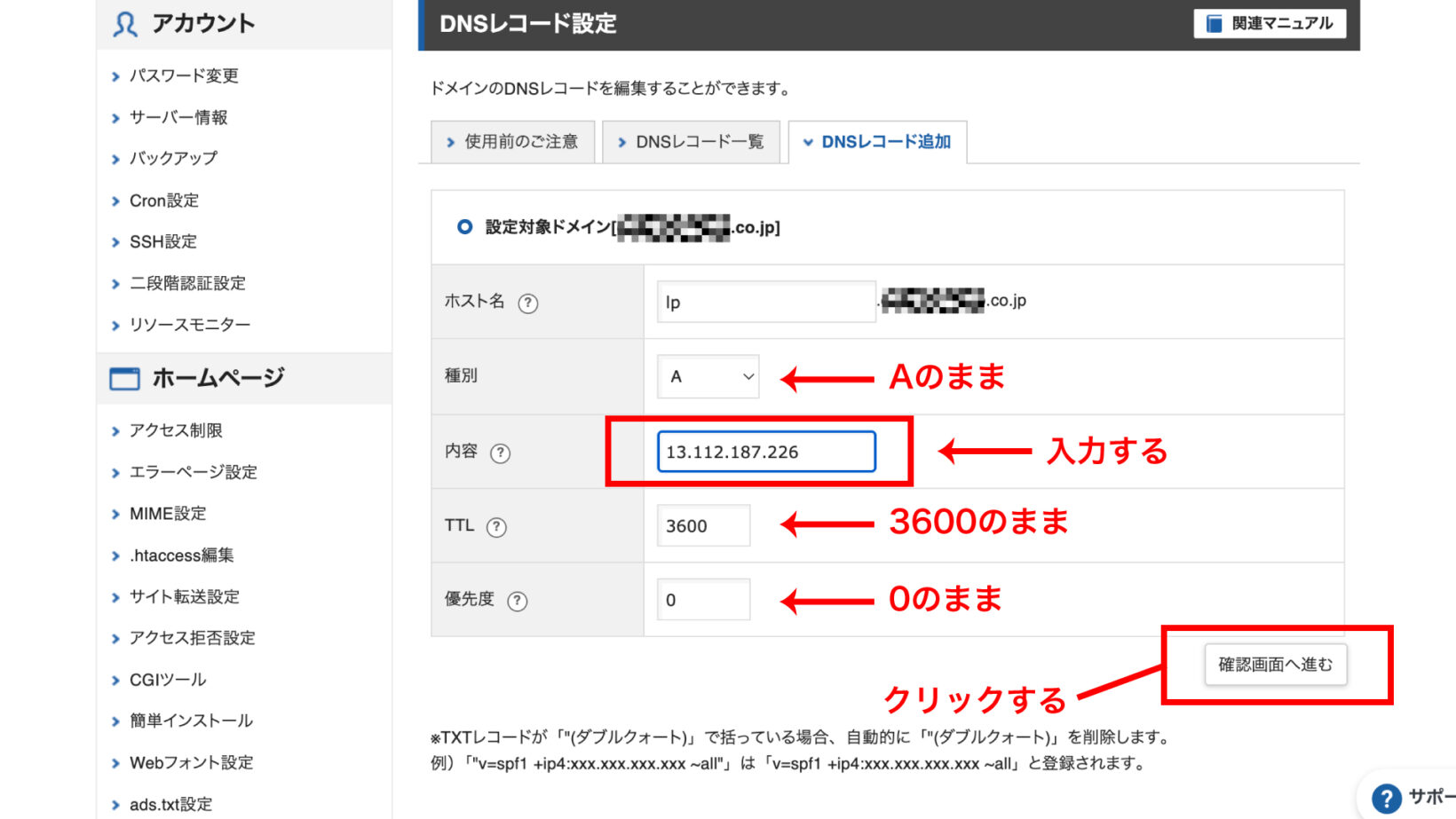
入力内容の確認画面が表示されるので、「追加する」をクリックします。
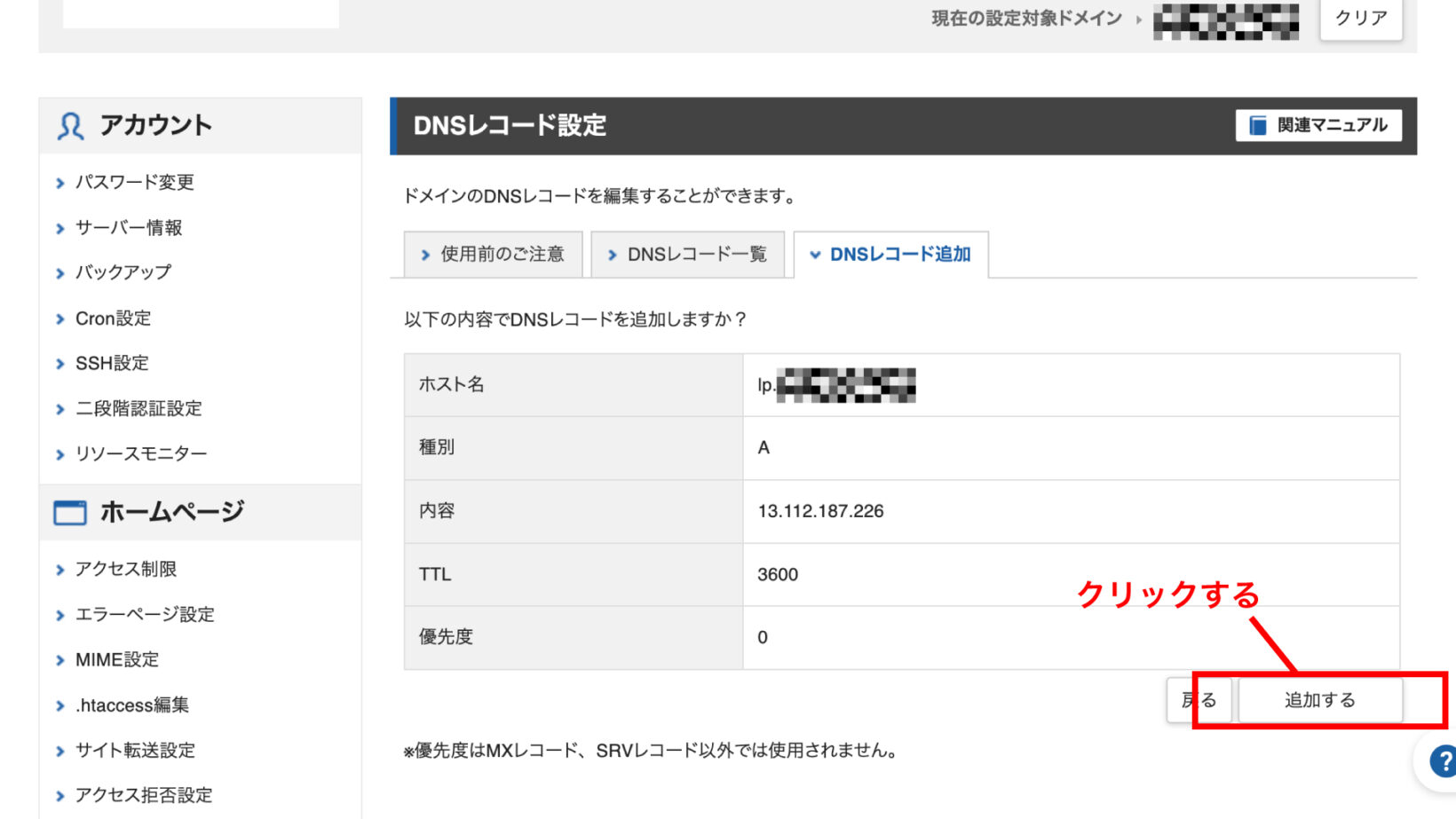
DNSレコード一覧の最下部に、Aレコードが追加されています。
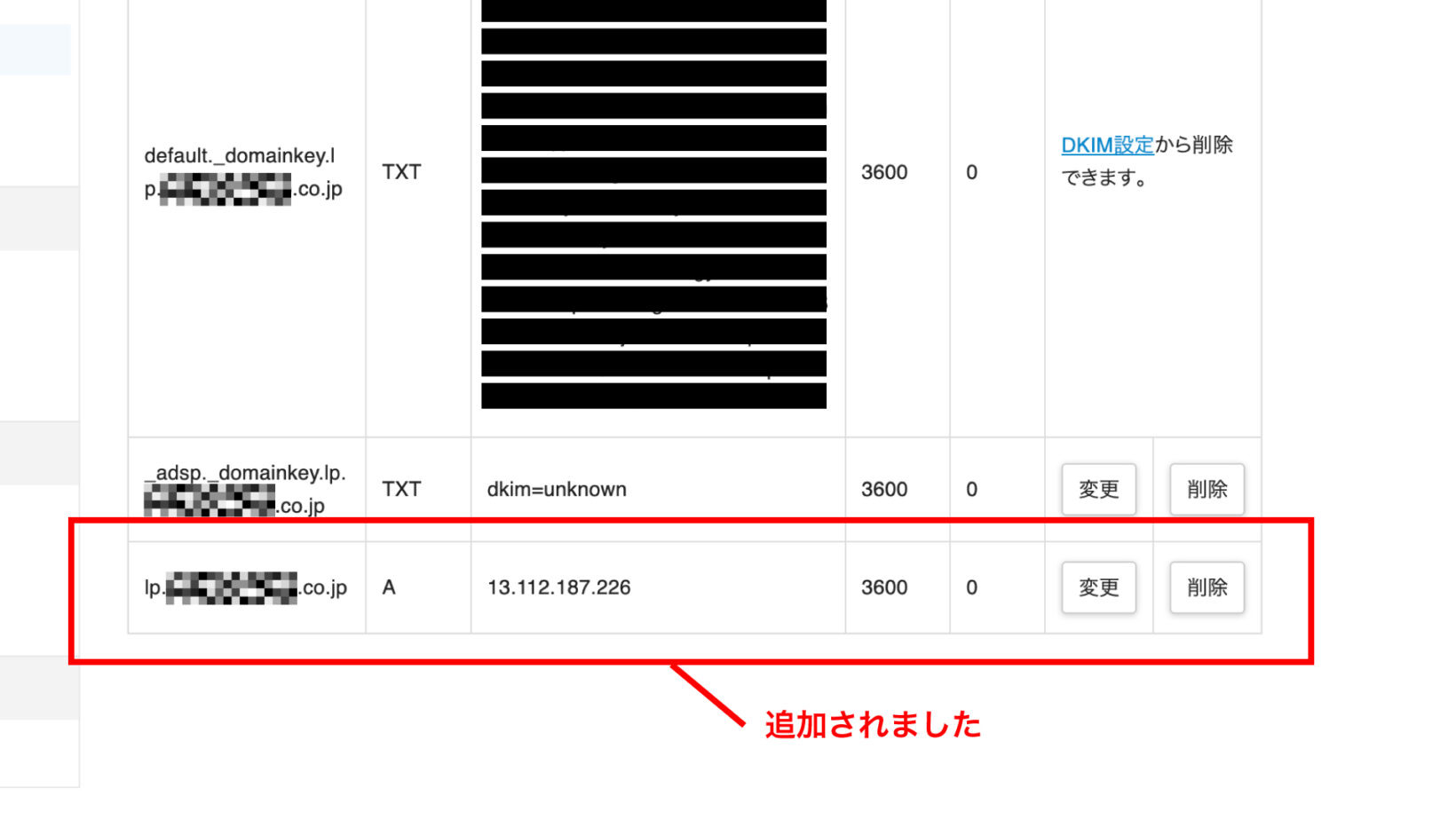
2.ペライチのページの設定
後の作業はすべてペライチで行うことになります。
ペライチのページの設定
- マイページ画面で編集したいページの「ページ編集」ボタンをクリック。
- ページの編集画面の「ページ情報編集」ボタンをクリック。
- 「ページ情報編集」 の「基本設定」タブで、「カスタムURL」の「独自ドメイン」にペライチのページで使用するドメインを入力する。
- 画面下の「保存」ボタンをクリック。
ペライチヘルプ「カスタムURL(独自ドメイン)の設定方法」の「ペライチのページの設定」に詳しい設定方法が記載されていますので、参考にしてください。
追伸
今おすすめの一冊
2024年10月19日から全国で公開されているドキュメンタリー映画『五香宮の猫』の想田和弘監督の著書『なぜ僕はドキュメンタリーを撮るのか(講談社現代新書)』。
『失敗してもいいから、一生に一度でいいから観客を心から信頼して、添加物(ナレーションや音楽やテロップ)のないドキュメンタリーを作ってみたい』。
これを読めば、あなたの観察眼がこれまで以上に起動すること間違いなしです。
もしこの記事が役に立ったときは
埼玉県越谷市に向かって「ナイスだぜ、大橋プランニング。ホームページを新規で制作するとき、リニューアルするときが来たら、お前のことを必ず思い出すぜ」と囁いていただけると幸いです。
全国どこでも、メールやビデオ通話でのやり取りだけで、ご自身で手軽に自宅からでも更新することのできるホームページを制作します。
ちなみに、今のイチオシは「ワードプレスのホームページ制作」です。
お値引きさせていただきます。